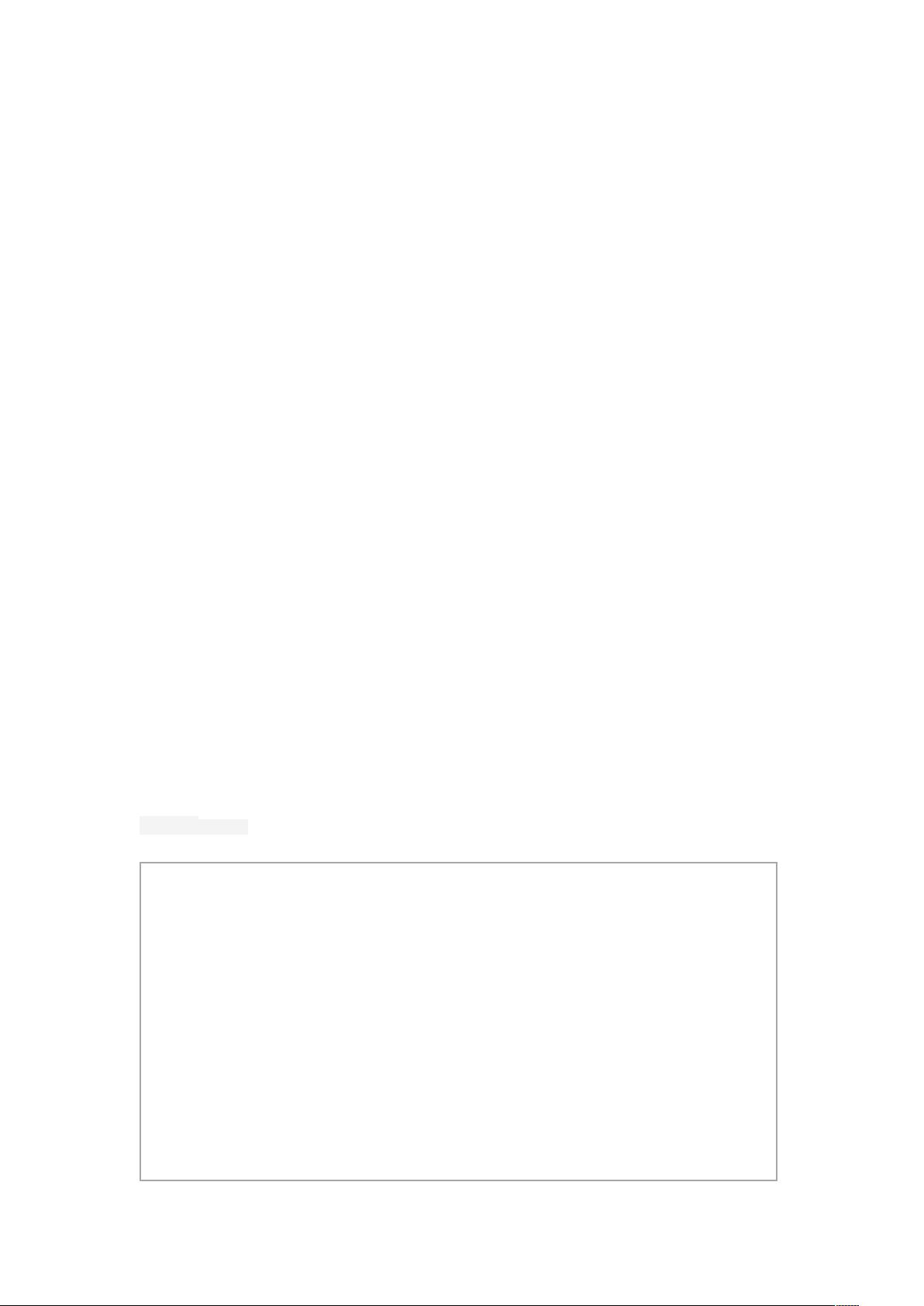GitLab备份与恢复指南
需积分: 43 85 浏览量
更新于2024-09-07
收藏 19KB DOCX 举报
"这是一份关于GitLab备份与恢复的手册,主要针对企业代码云备份和恢复场景。手册详尽地介绍了如何配置GitLab的备份路径、设置备份参数以及执行备份和恢复操作。"
在GitLab环境中,确保数据的安全性和可恢复性至关重要。这份手册详细阐述了如何设置GitLab的备份路径和相关参数。首先,在`/etc/gitlab/gitlab.rb`配置文件中,你需要开启`gitlab_rails['manage_backup_path']`,并指定`backup_path`为`/opt/gitlab_backup`作为备份存储的位置。同时,设置`backup_archive_permissions`为`0644`,这意味着生成的备份文件对所有者有读写权限,对于同组用户和其他用户只有读权限。`backup_keep_time`参数用于设定备份保留的天数,例如设置为259200秒(相当于3天),过期的备份将会被自动删除。为了确保权限正确,可以使用`chown`和`chmod`命令调整备份目录的归属和权限。
完成配置修改后,需要运行`gitlab-ctl reconfigure`命令来使改动生效。一旦配置生效,你可以通过运行`gitlab-rake gitlab:backup:create`命令手动创建备份。备份文件的权限默认设定为`644`,可以在备份目录下查看这些文件。
为了实现自动备份,手册建议编写一个备份脚本,如`gitlab_backup.sh`,并使用`crontab`来安排定期执行。例如,设置在每天的0点、6点、12点和18点执行备份。在脚本中,使用环境变量`CRON=1`可以防止在无错误发生时输出备份过程的详细信息。最后,通过`systemctl restart crond`重启`crond`服务,并使用`crontab -l`查看当前的定时任务列表,确认备份脚本已添加到计划任务中。
在恢复备份时,你需要找到对应的`.tar`备份文件,使用`gitlab-rake gitlab:backup:restore`命令进行恢复。这个命令会将选定的备份还原到GitLab系统中,包括项目、用户、群组、以及其他GitLab的数据。
这份手册提供了全面的指导,对于任何使用GitLab的企业或个人来说,都是一个宝贵的资源,它可以帮助你在遭遇数据丢失或系统故障时迅速恢复服务,保障业务连续性。
点击了解资源详情
点击了解资源详情
点击了解资源详情
2018-04-13 上传
102 浏览量
270 浏览量
点击了解资源详情
点击了解资源详情
点击了解资源详情
airyhappy
- 粉丝: 1
最新资源
- Oracle数据库深度探索:体系结构与编程艺术
- 日语计算机词汇解析
- 理解JavaScript基础与HTML DOM操作
- 英语六级翻译核心词组与句子
- UNICODE:统一字符编码的全球解决方案
- 正则表达式详解:匹配与操作
- Together初学者指南:从零创建项目
- 《330 Java Tips》:汇集众多编程智慧
- 2005年中国系统分析员年第1期:软件开发模型比较与项目管理探讨
- 2008年4月四级计算机考试试卷回顾:数据库与SQL Server知识点梳理
- 配置Nokia Kjava开发环境指南
- 软件测试全解析:黑盒、白盒、灰盒及更多
- 基于CTT的通用试题库管理系统开发
- 精通Linux:从新手到高手的进阶教程
- C语言实现队列数据结构与源码详解
- 智能火灾报警系统:无线远程监控技术探索